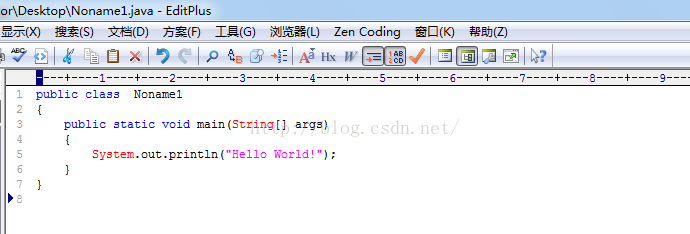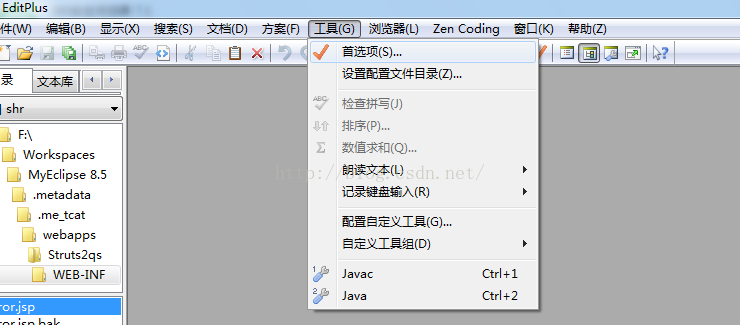EditPlus配置Java環境,並實現簡單的Hello Word!學習中
阿新 • • 發佈:2019-01-23
1、安裝jdk,並配置環境變數,我的電腦-屬性-高階-環境變數,配置JAVA_HOME
Path--%JAVA_HOME%\bin;%JAVA_HOME%\jre\bin;
CLASSPATH-----.;%JAVA_HOME%\lib\dt.jar;%JAVA_HOME%\lib\tools.jar;到此環境變數配置完畢
2、開啟EditPlus工具,選擇工具-首選項如圖
彈出首選項對話方塊,選擇工具--自定義工具,右邊Group1點選組名,在彈出的視窗重新命名為“Java開發環境”,單擊確定
3、點選新增工具---程式,如圖填寫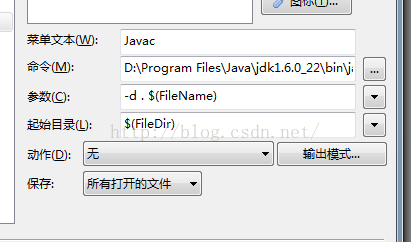
4、在新增Java,如圖
5、選擇EditPlus中,檔案-新建檔案-java,如圖